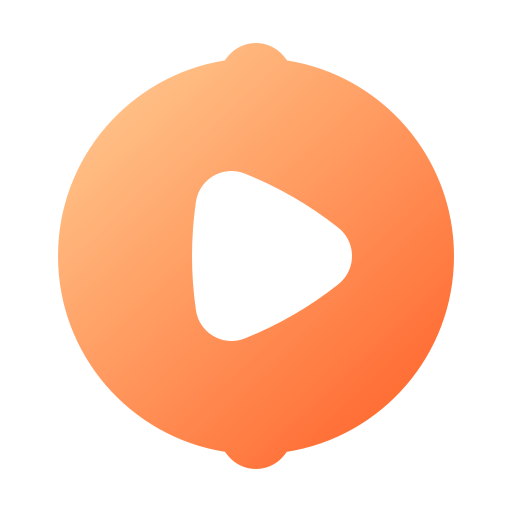掌握PS技巧,轻松设计抖音爆款文字特效
在设计领域,Photoshop(简称PS)作为强大的图像编辑软件,被广泛应用于各种文字特效的制作中,包括抖音平台上的文字特效。抖音文字特效不仅要求文字具有吸引力,还要能够迅速传达信息,与视频内容相得益彰。下面,我们就来详细讲解如何使用PS设计抖音文字特效文字。

一、前期准备
在开始设计之前,我们需要确保已安装并运行最新版本的Photoshop软件,并且有一个清晰的设计思路。为了保持设计的原创性和搜索引擎友好度,我们可以考虑结合当前流行的设计趋势和抖音用户的喜好。
1. 新建画布:
打开Photoshop,选择“文件”>“新建”,创建一个新的画布。
考虑到抖音视频的分辨率,可以将画布尺寸设置为1080x1920像素(竖屏),或根据需要调整。
设置分辨率为72像素/英寸,背景颜色可以选择白色或透明。
2. 选择文字工具:
在工具栏中,选择“横排文字工具”(快捷键T)。
在画布上点击,输入你想要设计的文字内容。
二、基础文字设置
1. 调整字体和字号:
在属性栏中,选择适合抖音风格的字体(如手写体、卡通体或现代简洁体)。
调整字号大小,确保文字在抖音视频中清晰可见。
2. 设置文字颜色:
选择喜欢的颜色作为文字的主色调,可以根据视频内容或品牌调性来决定。
可以通过“拾色器”或“颜色面板”来选择和调整颜色。
3. 添加图层样式:
双击文字图层,打开“图层样式”对话框。
尝试添加“斜面和浮雕”、“描边”、“内阴影”和“渐变叠加”等效果,使文字更具立体感。
三、进阶文字特效
1. 多重颜色叠加:
复制文字图层(快捷键Ctrl+J),填充不同的颜色(如白色、玫红色、黑色)。
将不同颜色的文字图层按照上下顺序排列,以创建多层颜色叠加的效果。
通过调整图层的不透明度和位置,使颜色之间的过渡更加自然。
2. 投影效果:
创建一个纯色图层(如黑色),使用渐变工具为其添加渐变效果。
将渐变图层放在文字图层的下方,并通过调整图层的不透明度、位置和旋转角度,模拟文字的投影效果。
3. 描边效果:
在图层样式中,选择“描边”选项。
设置描边的颜色、大小和位置,使文字边缘更加醒目。
可以通过调整图层的不透明度来控制描边的显示效果。
4. 扭曲效果:
复制文字图层,并转换为智能对象(快捷键Ctrl+Alt+G)。
使用变形工具对文字进行扭曲处理,创建动态感。
添加“运动模糊”滤镜,增强扭曲效果的动态感。
5. 材质叠加:
在网上寻找适合的文字材质图片(如金属、塑料、火焰等)。
将材质图片导入Photoshop,并剪切到文字图层中。
通过调整图层的混合模式和不透明度,使材质与文字完美融合。
四、背景设计
1. 纯色背景:
使用“油漆桶”工具(快捷键G)填充背景颜色,选择与文字颜色相协调的颜色。
可以尝试不同的颜色组合,以达到最佳视觉效果。
2. 渐变背景:
使用渐变工具创建渐变背景,模拟日出、日落或星空等场景。
调整渐变的颜色、方向和角度,使背景与文字特效相得益彰。
3. 纹理背景:
导入纹理图片作为背景,如纸张、布料或木材等。
通过调整图层的混合模式和不透明度,使纹理与背景融为一体。
五、后期调整
1. 整体色调调整:
使用“色相/饱和度”调整图层(快捷键Ctrl+U),调整整体色调。
可以使文字特效的颜色更加鲜艳或柔和,与视频内容保持一致。
2. 锐化处理:
使用“USM锐化”滤镜(快捷键Ctrl+Shift+Alt+E),使文字边缘更加清晰。
调整锐化的数量、半径和阈值,以达到最佳效果。
3. 保存和导出:
将设计好的文字特效保存为PSD格式,以便后续修改。
根据需要,可以将文字特效导出为PNG、JPEG或GIF等格式,用于抖音视频制作。
六、创意灵感和实战技巧
1. 关注流行趋势:
关注抖音上的热门话题和流行元素,从中获取设计灵感。
尝试将流行元素融入文字特效中,使设计更加新颖和吸引人。
2. 尝试不同风格:
不要局限于一种风格,尝试不同的字体、颜色和布局。
通过不断尝试和实践,找到最适合自己的设计风格。
3. 利用插件和预设:
使用Photoshop的插件和预设,可以大大提高设计效率。
在网上寻找和下载高质量的插件和预设,为文字特效增添更多创意和可能性。
4. 与其他设计师交流:
加入设计师社群或论坛,与其他设计师交流心得和经验。
通过分享和讨论,可以不断学习和进步,提高自己的设计水平。
结语
通过以上步骤和技巧,我们可以使用Photoshop设计出具有吸引力和个性化的抖音文字特效。在设计过程中,注重细节和创意是关键。同时,不断学习和实践也是提高设计水平的重要途径。希望本文能够为你在Photoshop中设计抖音文字特效提供有益的指导和帮助。
- 上一篇: 淘宝账单总消费一键速查指南
- 下一篇: 轻松上手:按键精灵使用方法及脚本创作指南
新锐游戏抢先玩
游戏攻略帮助你
更多+-
03/04
-
03/04
-
03/04
-
03/04
-
03/04